Verden af 3D-modellering tilbyder mange muligheder for kreativ udfoldelse. Især i samspillet med Cinema 4D og plugins som Greebler åbner der sig nye dimensioner for at designe interessante modeller. I denne tutorial ser vi på Objektreiter fra Greebler for at finde ud af, hvordan man effektivt kan bruge Greebles til at skabe interessante og komplekse strukturer.
Vigtigste erkendelser De grundlæggende indstillinger for, hvordan Greebler fungerer, foretages i objektreiteren. Her fastsætter du startværdien og kan bestemme, om Greebles skal vises på indersiden eller ydersiden af et objekt. Det er vigtigt at vælge underinddelinger omhyggeligt for at kontrollere antallet af polygoner.
Trin-for-trin guide
Trin 1: Tilføj objekt
Først tilføjer du et basale objekt til din scene, såsom en kugle. Dette er et ideelt eksperimenteringsobjekt, da du kan opnå mange forskellige resultater med det. Med det rigtige plugin kan du derefter begynde at aktivere og justere Greebles.
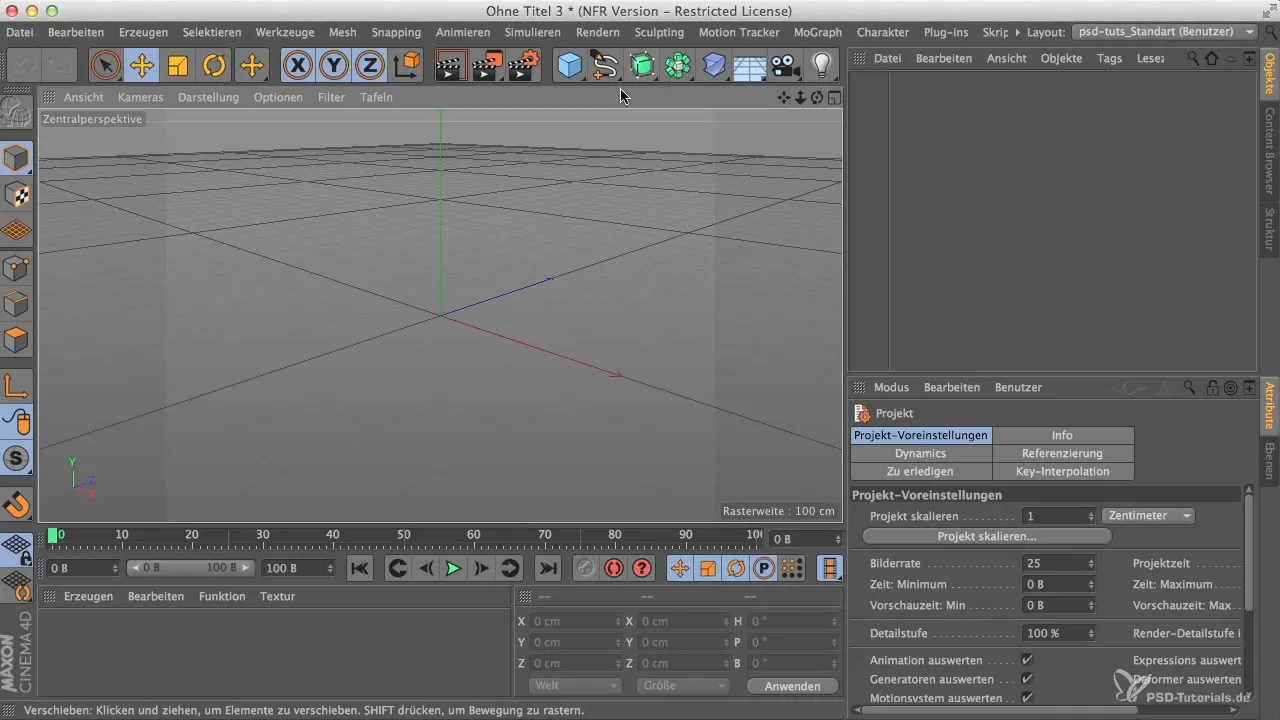
Trin 2: Åbn objektreiter
Når du har oprettet dit objekt, klikker du på objektreiteren. Dette er området, hvor alle nødvendige indstillinger for Greebles foretages. Her begynder du at forstå grundlæggende strukturen og fastlægge de parametre, der påvirker Greebles.
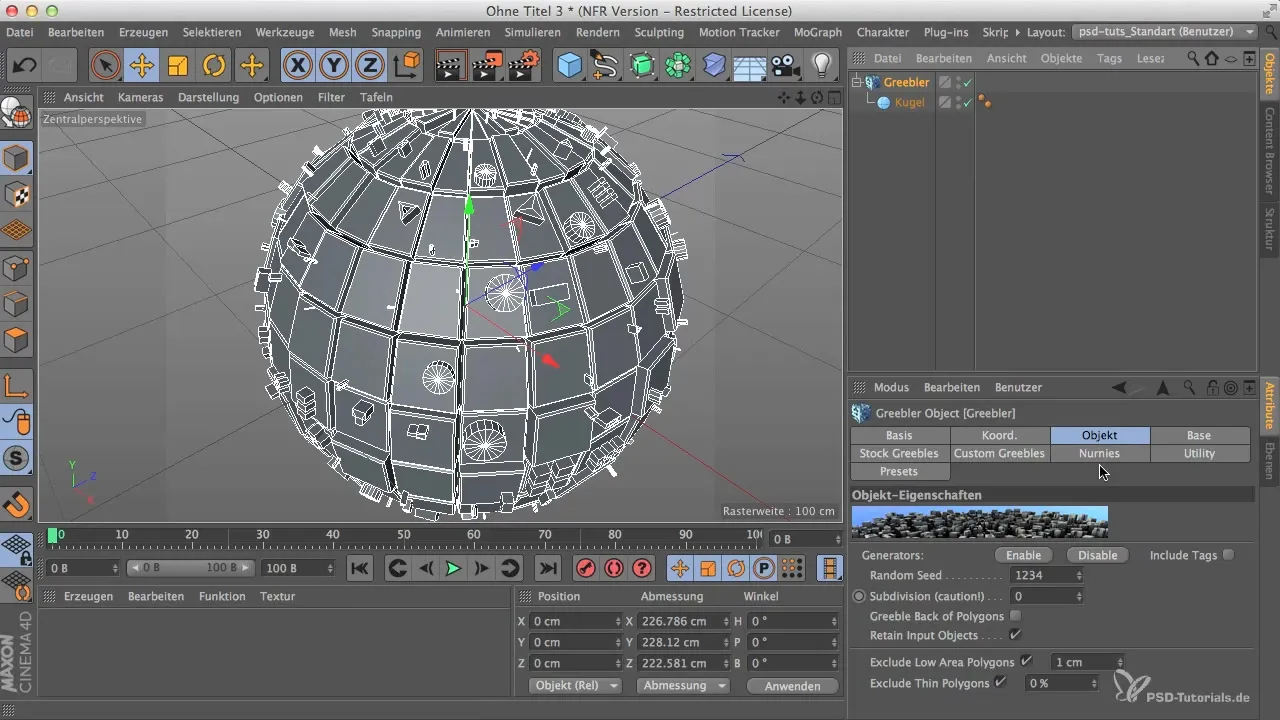
Trin 3: Brug Random Seed
I objektreiteren ser du muligheden "Random Seed". Denne værdi bestemmer, hvor Greebles placeres. Ved at klikke flere gange på "Random Seed"-værdien kan du skabe forskellige distributioner for Greebles, hvilket giver dig stor kreativ frihed.
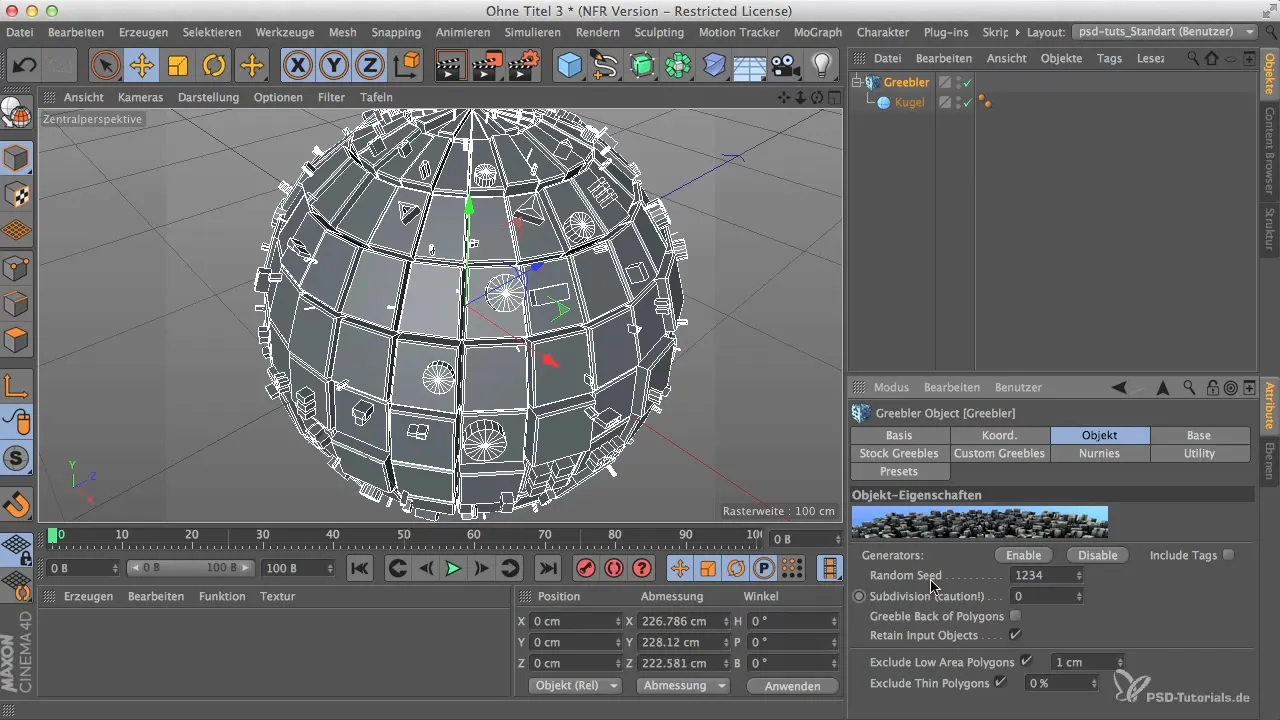
Trin 4: Indstil subdivision
En vigtig aspekt ved arbejde med Greebles er underinddelingen af objektet. Her underinddeles ikke kuglen selv, men Greebles kan få ekstra detaljeniveauer gennem denne funktion. Du bør være forsigtig med ikke at lave for mange underinddelinger ad gangen, da dette kan øge antal af polygoner betydeligt.
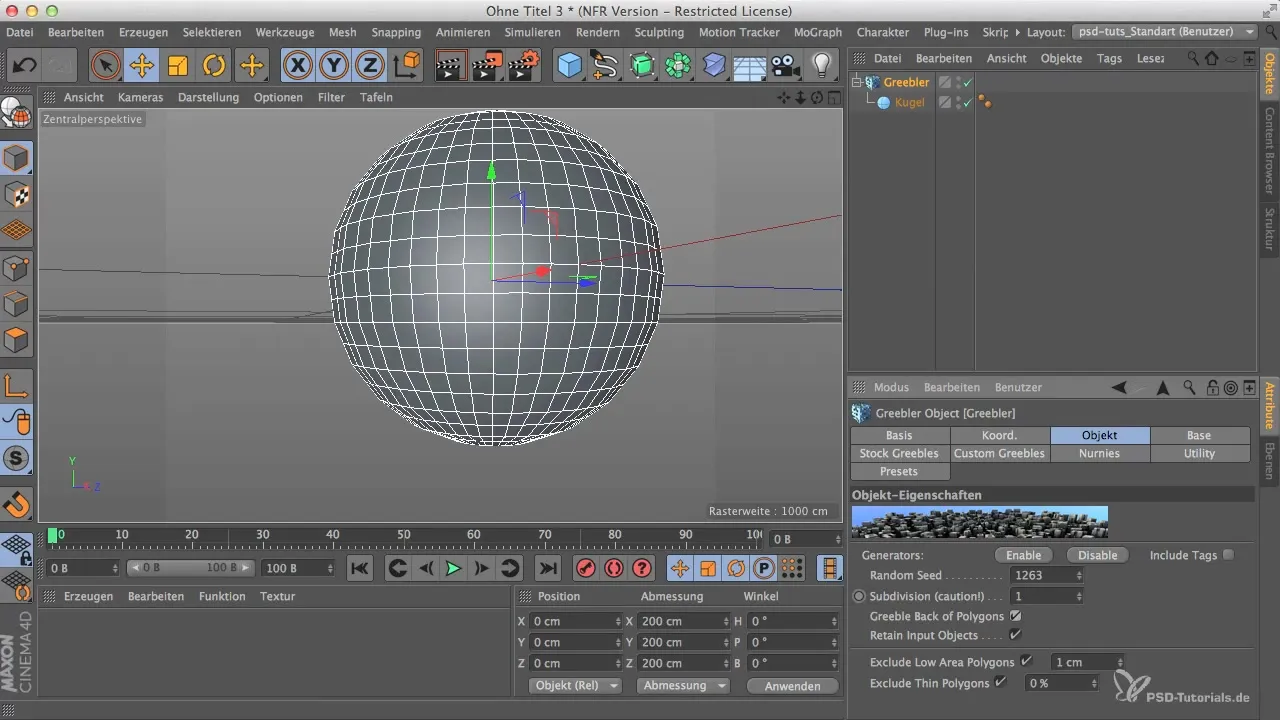
Trin 5: Vis polygoner
Når du klikker på muligheden "Polygoner", vil Greebles først blive skjult. Her skal du zoome lidt tættere for bedre at se Greebles. Målet med denne funktion er at vise, hvordan Greebles påvirker objektets overflade, når du zoomer ind.
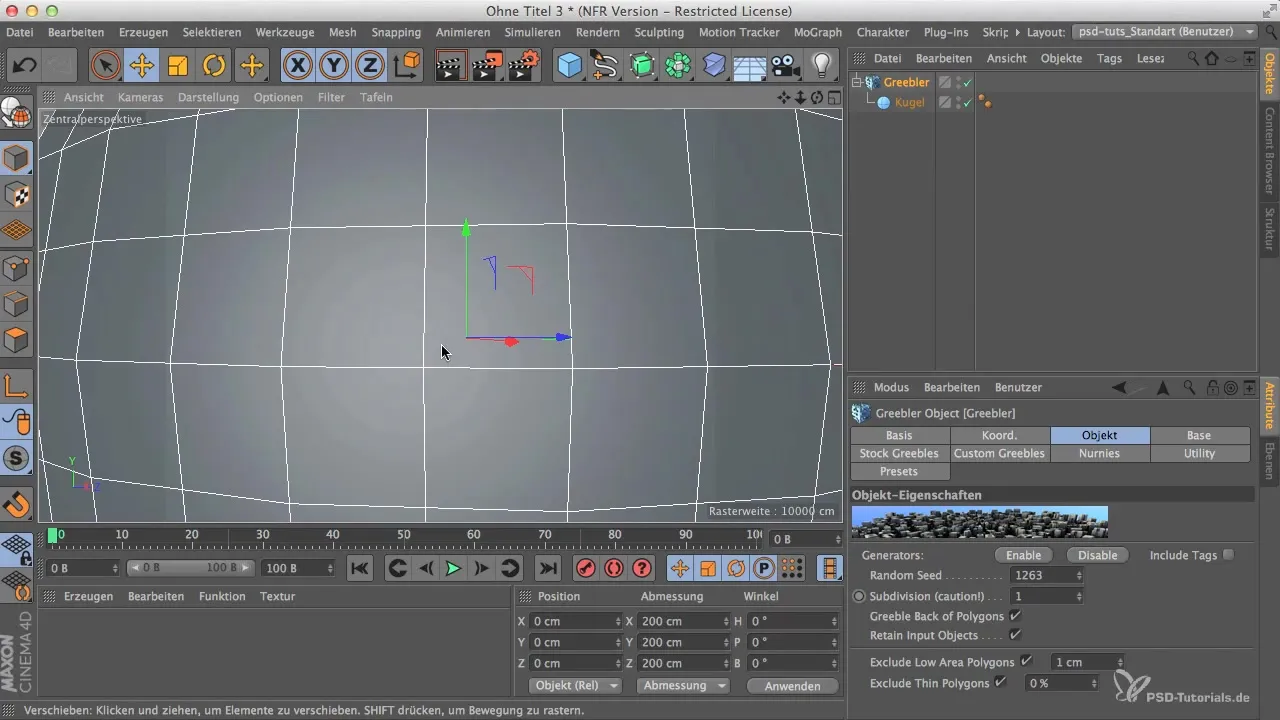
Trin 6: Aktivér indersyn
En anden nyttig funktion er muligheden "Back of Polygon". Den viser Greebles fra indersiden af kuglen. Denne funktion er yderst hjælpsom til at designe indvendige rum og bruge Greebles der.
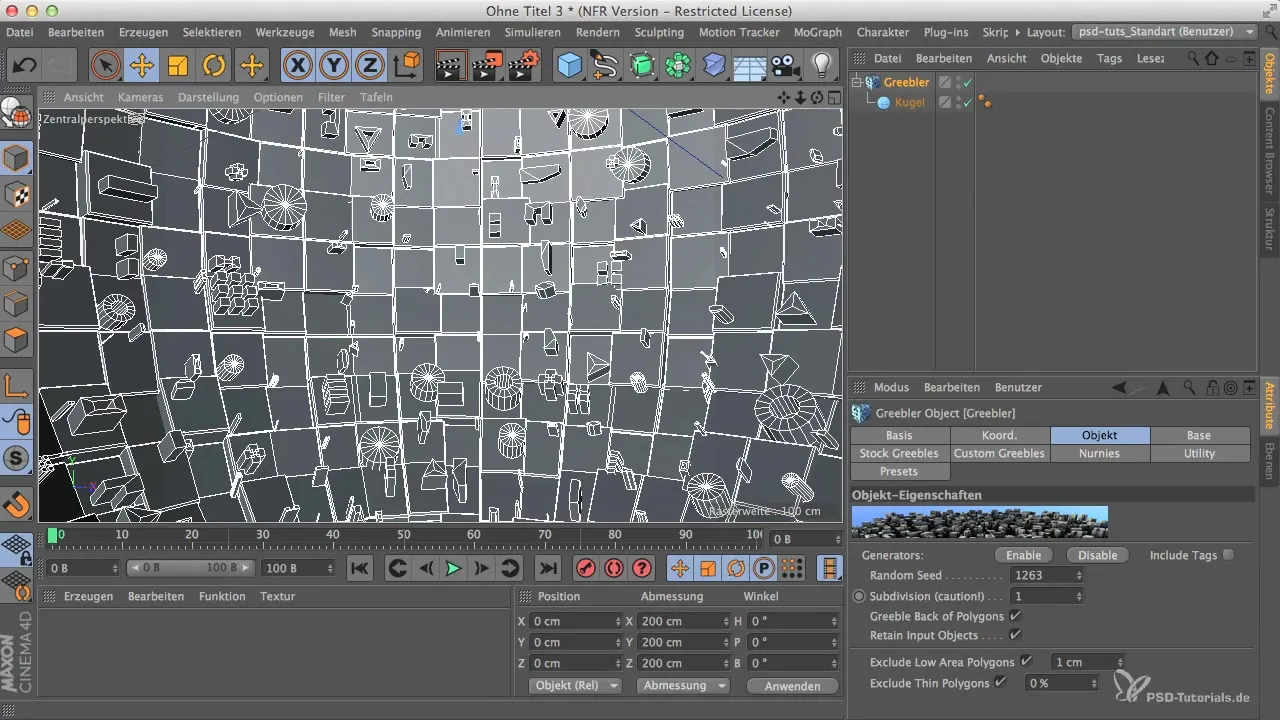
Trin 7: Brug Retain Input Objects
Når du aktiverer funktionen "Retain Input Objects", bevares objektet selv, mens Greebles kan fjernes eller ændres. For at se virkningen af denne funktion skal du justere placeringen af Greebles og nøje observere de mulige ændringer.
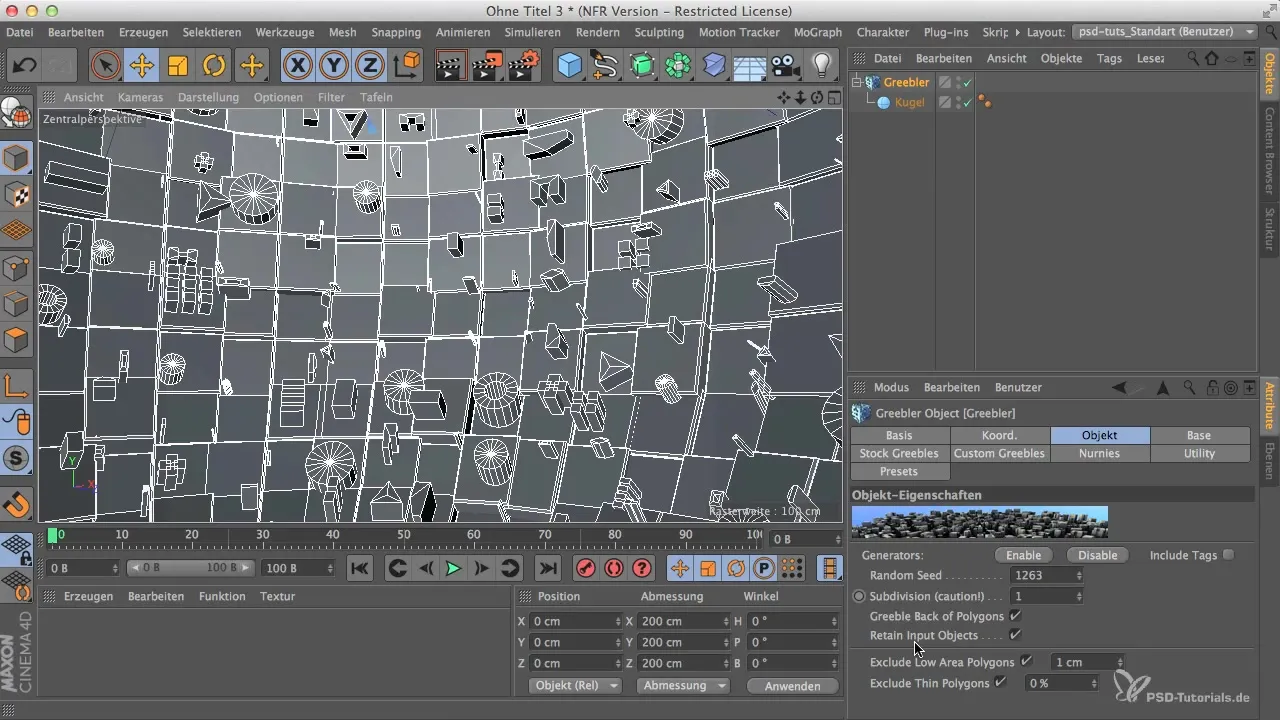
Trin 8: Exclude Low Area Polygons
Denne mulighed giver dig mulighed for at udelukke mindre polygoner. Afhængigt af størrelsen på polygonerne i din scene vil mere eller mindre blive fjernet fra din kugle. Det er nødvendigt at teste denne mulighed for at forstå, hvordan den påvirker dine Greebles.
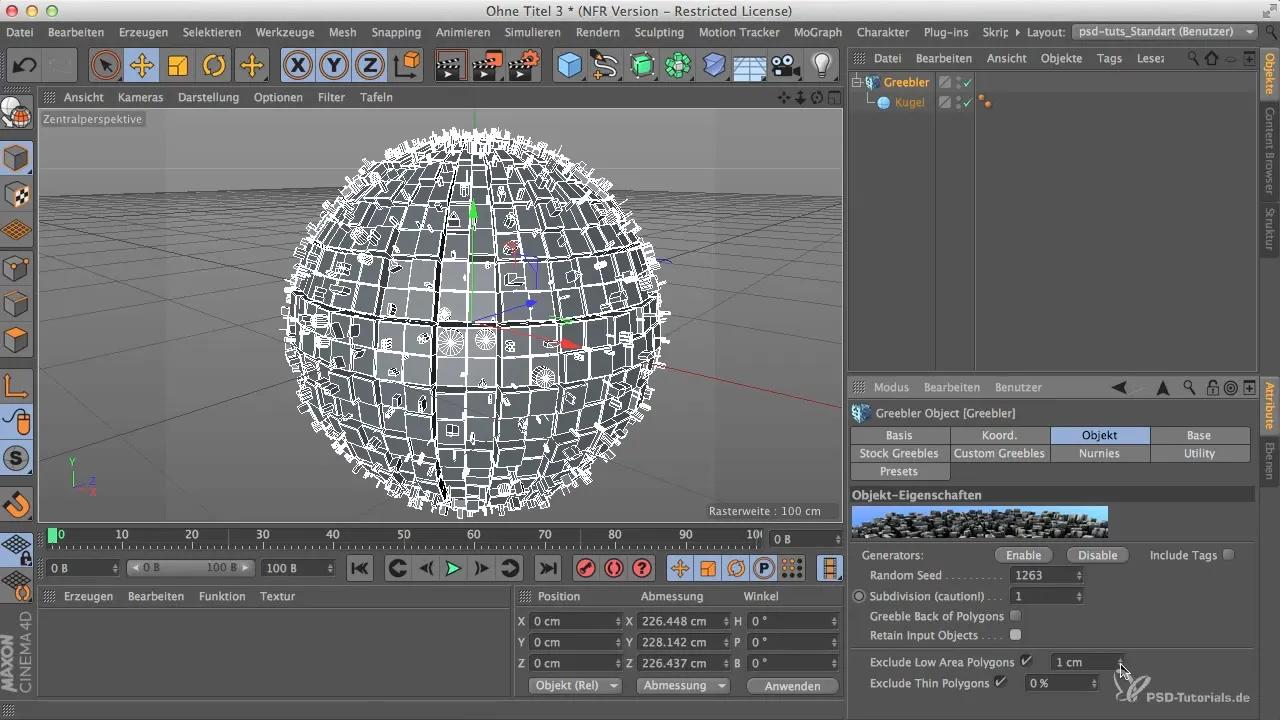
Trin 9: Brug Exclude Thin Polygons
Med denne funktion kan du udelukke tynde polygoner. Den har en betydelig indvirkning på arrangementet af Greebles, især i områder med højere polygonantal. Resultatet kan variere afhængigt af objektet og dets form, så udfør nogle tests for at opnå det ønskede resultat.
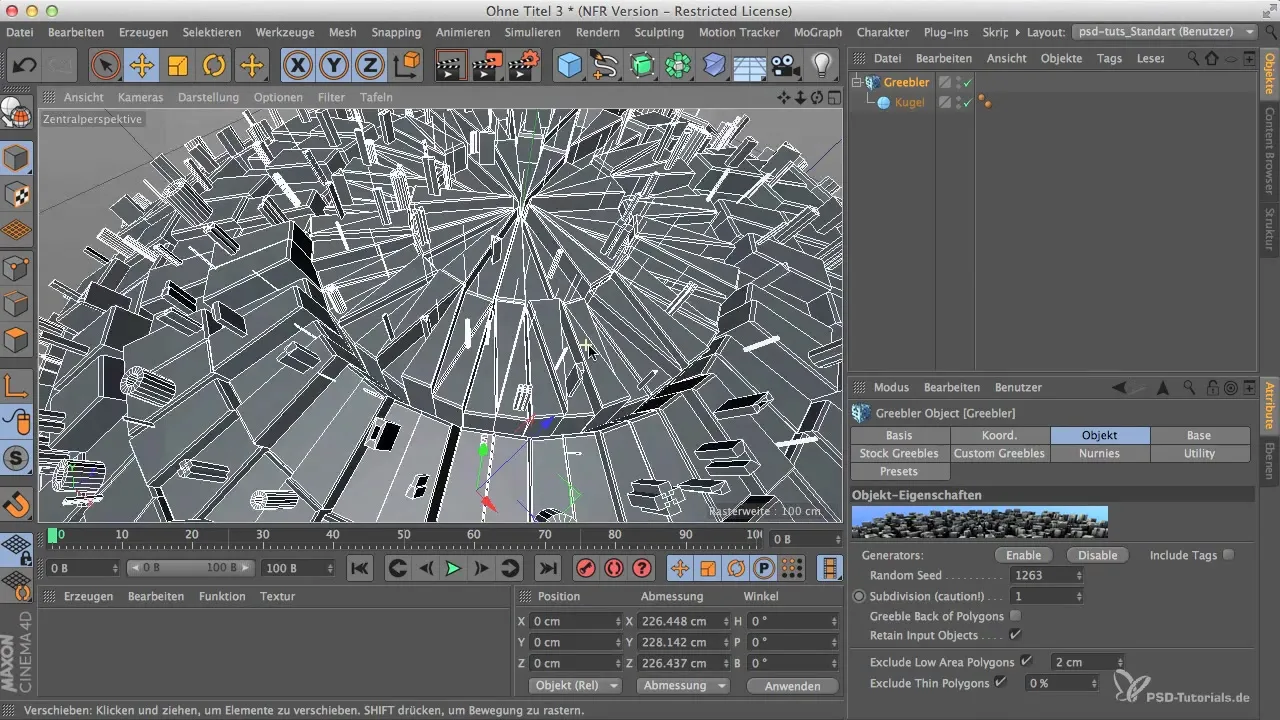
Trin 10: Juster konfigurationen
Når du har gennemført alle de ovenfor nævnte trin, er det tid til at se på forskellige konfigurationer og deres indvirkning på Greebles. Her kan du fortsætte med at justere de dynamiske indstillinger og eksperimentere, indtil du opnår det forventede resultat.
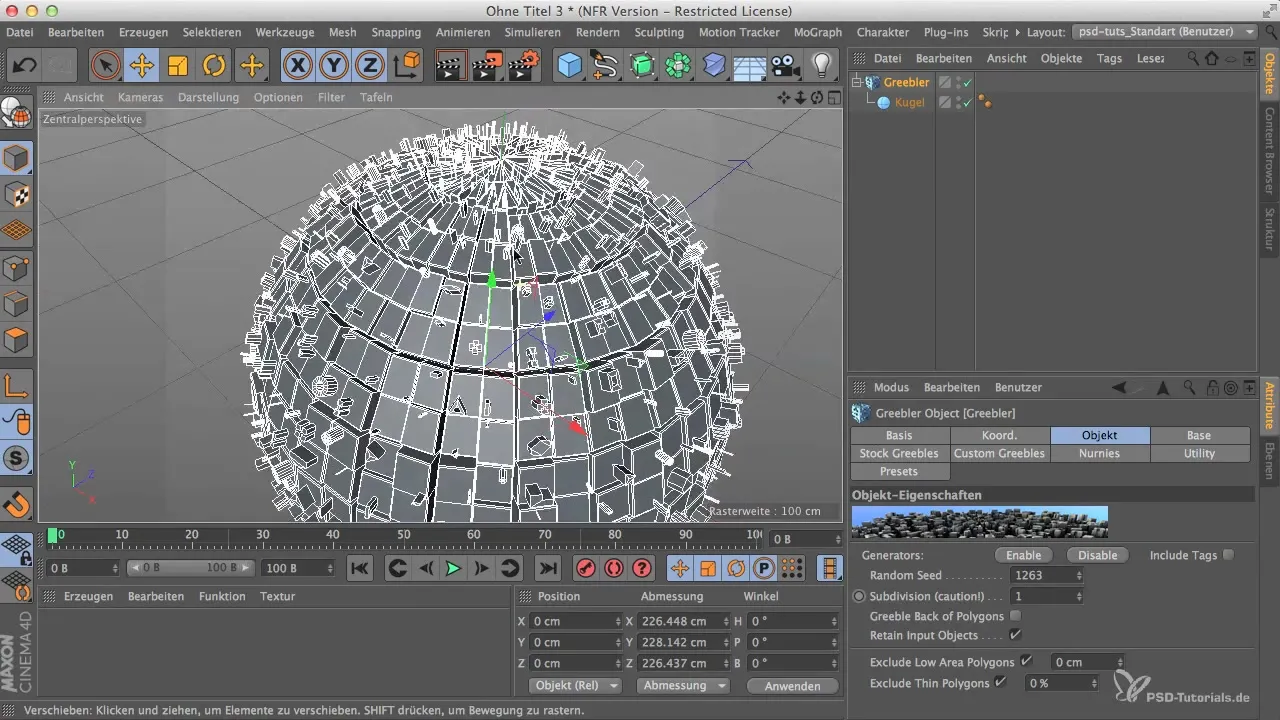
Resumé
Brugen af objektreiteren i Greebler giver dig mulighed for at designe interessante 3D-modeller ved effektivt at anvende en række indstillinger som Random Seed, subdivision og mulighederne for polygonvisning effektivt. Greebler giver dig fleksibiliteten til at generere Greebles både på indersiden og ydersiden af dine objekter.


